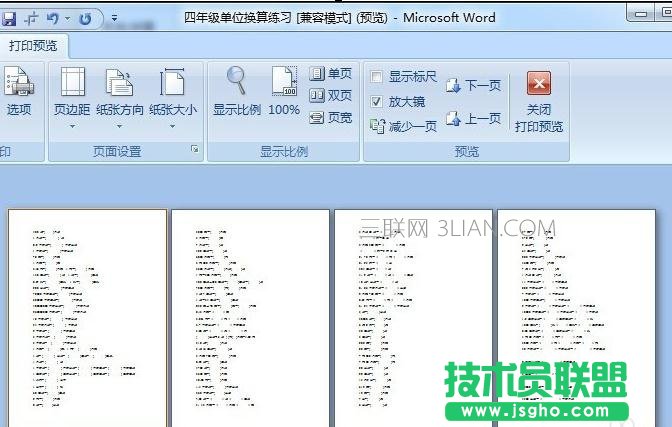取消word分栏的步骤如下:
步骤一:这个是我在百度文库下载的WORD文件
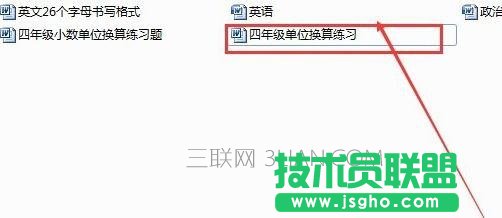
步骤二:打开后,发现这个页面设置不合适,距离上下左右太近,需要调整
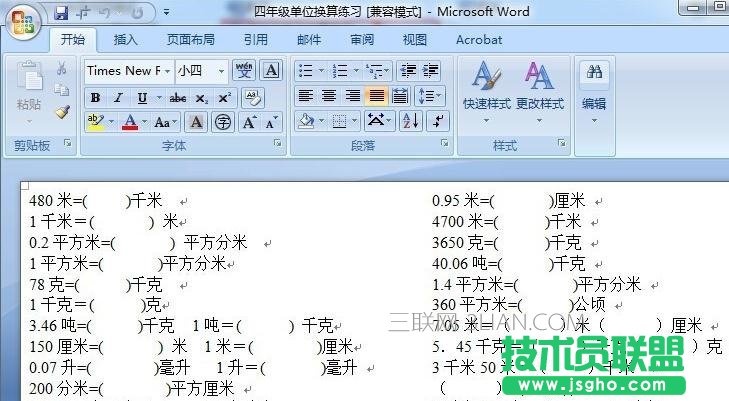
步骤三:然后用鼠标选取时,发现右侧可以一起选中,所以应该是两栏
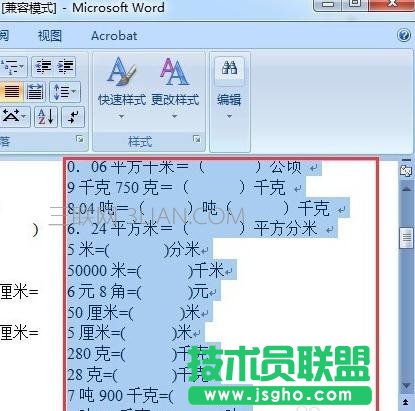
步骤四:在菜单中选择页面布局,打开的页面布局工具栏中选择分栏
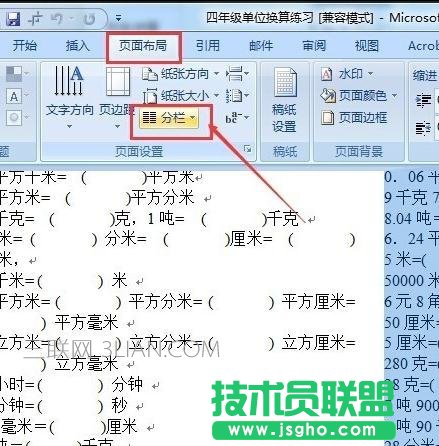
步骤五:可以看出原来设置时是按照分栏,分为两列设置的

步骤六:现在我们如果取消分栏,只需要在列数处选择1列就可以,然后应用于整篇文章
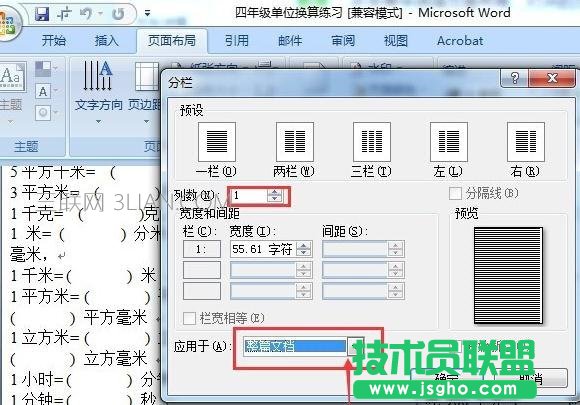
步骤七:确定之后,会发现右侧的栏就顺到左侧的栏中了

步骤八:然后我们再在设置一下页边距,和段落之间的距离就可以打印出来直接拿给孩子练习了

步骤九:现在我们打印预览一下,看是不是效果好一些,更适合孩子练习